Spis treści
W niektórych przypadkach chcesz wykonać kopie zapasowe z archiwum na dysk optyczny, lub chcesz zrobić płyty startowe do odzyskiwania komputera, gdy coś pójdzie nie tak, lub utworzyć płyty DVD z ulubionymi osobistymi momentami.
Dla wszystkich tych potrzeb, musisz mieć zdolne urządzenie rejestrujące na komputerze i, oczywiście, oprogramowanie do nagrywania zainstalowane na komputerze.
Osobiście wolę używać lekkich aplikacji i narzędzi wewnątrz komputera do moich potrzeb. Dlatego znalazłem lekką aplikację do nagrywania płyt CD / DVD / HD DVD / Blu-ray, która wykonuje powyższe operacje. Nazwa aplikacji to "ImgBurn" i obsługuje wszystkie wersje systemu operacyjnego Microsoft Windows od Windows 95, Windows 98, Windows Me, Windows NT4, Windows 2000, Windows XP,Windows 2003, Windows Vista, Windows 2008, Windows 7 i Windows 8.
W tym poradniku znajdziesz instrukcje, jak używać ImgBurn do tworzenia lub nagrywania plików ISO oraz jak zapisywać pliki na dysku optycznym (DVD/CD, Blu-ray).
Jak używać ImgBurn do tworzenia lub nagrywania plików ISO lub do zapisywania plików na dysku optycznym.
Krok 1: Pobierz i zainstaluj "ImgBurn".
1. pobierz. "ImgBurn" stąd (kliknij jeden download Mirror na listę, a następnie wybierz download)
2. Wybierz "Biegnij" w wyskakującym okienku.

3. Wybierz " Następny " na pierwszym ekranie kreatora konfiguracji ImgBurn.
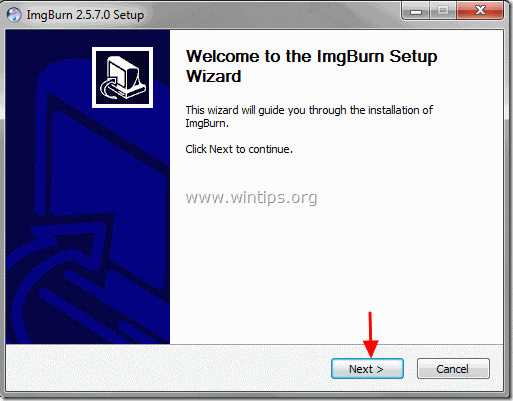
4. przyjąć the umowa licencyjna i wybrać " Następny ”.
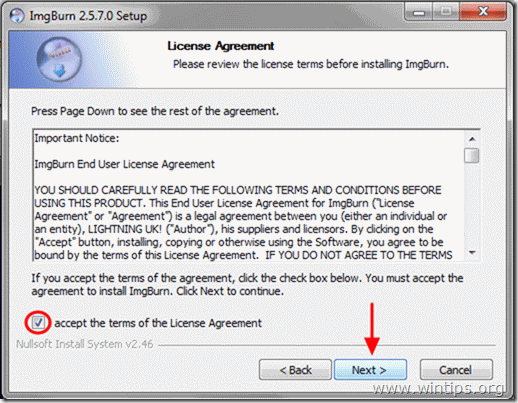
5. Pozostaw domyślne opcje ustawień i wybierz "Następny".
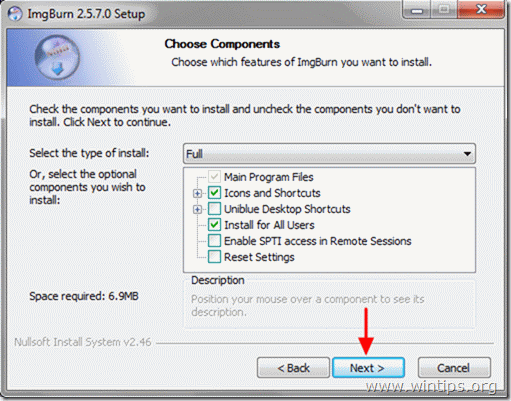
6. Pozostaw domyślną lokalizację instalacji (chyba, że używasz innej lokalizacji do instalacji programów) i wybierz "Następny".
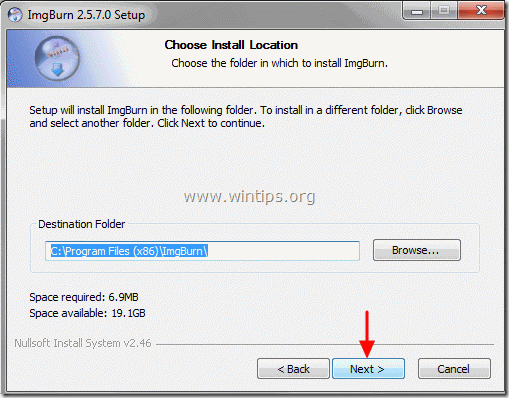
7. Wybierz " Następny " w opcjach folderów menu startowego.
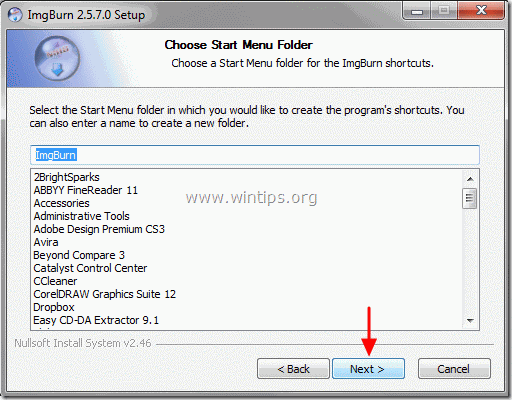
8. Po zakończeniu instalacji wybierz " Wykończenie " i rozpocząć korzystanie z ImgBurn.
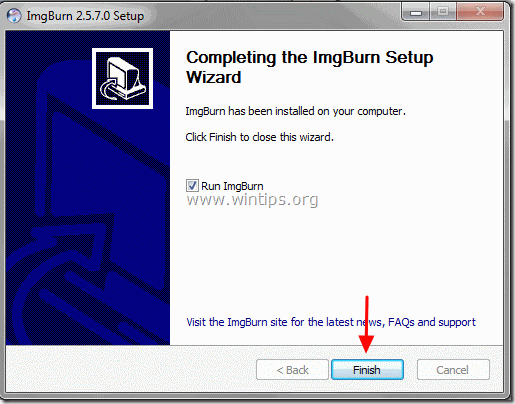
Krok 2: Jak korzystać z aplikacji "ImgBurn".
Po uruchomieniu aplikacji ImgBurn na ekranie powinno pojawić się następujące okno:
Uwaga*: Poniżej wyjaśniono główne operacje, które można wykonać za pomocą programu ImgBurn.
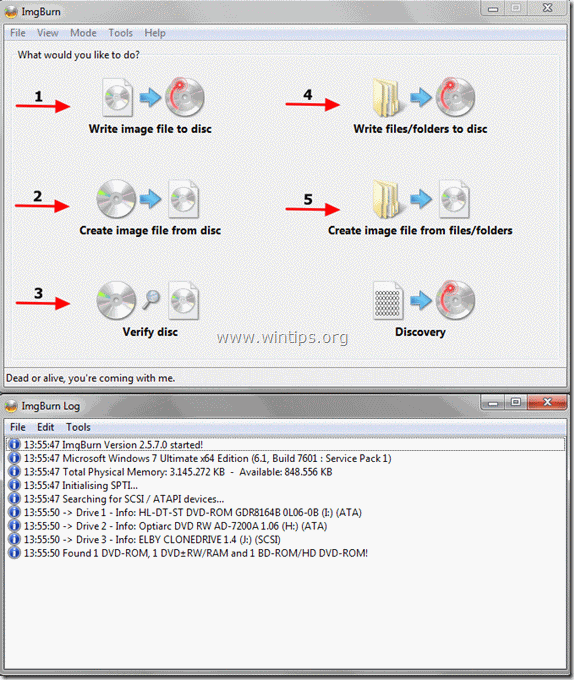
ImgBurn Features:
Zapisać plik obrazu na płycie: Użyj tej funkcji, jeżeli chcesz zapisać plik obrazu (np. .ISO, .BIN, .NRG itp.) na dysku z nośnikiem optycznym (np. CD-ROM, DVD-ROM lub Blu-ray).
2. utworzyć plik obrazu z płyty: Używając tej funkcji będziesz mógł stworzyć plik, który zawiera całą zawartość danych z preferowanego dysku optycznego (CD, DVD lub Blu-ray) do pliku obrazu (np. .ISO).
3. zweryfikuj płytę: Za pomocą tej funkcji można sprawdzić zawartość między plikiem obrazu a oryginalnym dyskiem optycznym.
4. zapisywanie plików/folderów na dysku: Funkcja ta służy do zapisywania/tworzenia kopii zapasowych archiwów na płycie CD-ROM lub DVD-ROM.
5. utworzyć plik obrazu z plików/folderów: Korzystając z tej funkcji, można utworzyć plik obrazu z plików lub folderów.
Szczęśliwego palenia!

Andy'ego Davisa
Blog administratora systemu o systemie Windows





